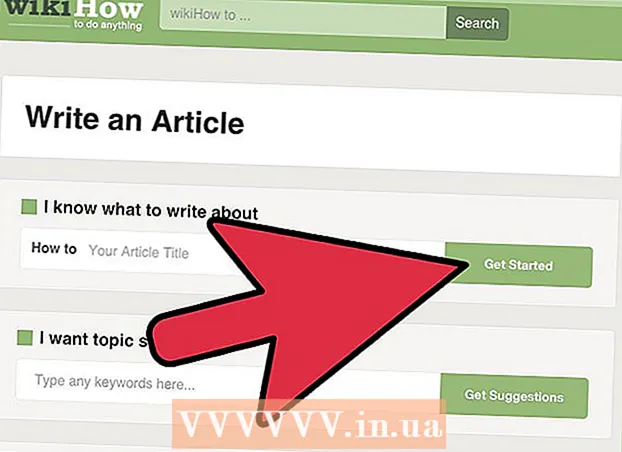लेखक:
Alice Brown
निर्माण की तारीख:
23 मई 2021
डेट अपडेट करें:
1 जुलाई 2024

विषय
यह लेख आपको दिखाएगा कि अपने कंप्यूटर से Google फ़ोटो पर फ़ोटो और वीडियो कैसे अपलोड करें।
कदम
विधि 1 में से 2: स्टार्टअप और सिंक का उपयोग करना
 1 निम्नलिखित पते पर जाएं: https://photos.google.com/apps। आपको "स्टार्टअप और सिंक" एप्लिकेशन के आधिकारिक डाउनलोड पृष्ठ पर ले जाया जाएगा। अपने कंप्यूटर से Google फ़ोटो में फ़ोटो और वीडियो कॉपी करने के लिए इस ऐप का उपयोग करें।
1 निम्नलिखित पते पर जाएं: https://photos.google.com/apps। आपको "स्टार्टअप और सिंक" एप्लिकेशन के आधिकारिक डाउनलोड पृष्ठ पर ले जाया जाएगा। अपने कंप्यूटर से Google फ़ोटो में फ़ोटो और वीडियो कॉपी करने के लिए इस ऐप का उपयोग करें।  2 पर क्लिक करें डाउनलोड. एप्लिकेशन आपके कंप्यूटर पर डाउनलोड हो जाएगा।
2 पर क्लिक करें डाउनलोड. एप्लिकेशन आपके कंप्यूटर पर डाउनलोड हो जाएगा। - डाउनलोड शुरू करने से पहले, आपको एक डाउनलोड स्थान का चयन करने और "फ़ाइल सहेजें" बटन पर क्लिक करने के लिए कहा जा सकता है।
 3 स्थापना फ़ाइल चलाएँ। अपने विंडोज या मैक कंप्यूटर पर प्रोग्राम इंस्टॉल करने के लिए स्क्रीन पर दिए गए निर्देशों का पालन करें। जब आप स्टार्ट बटन वाली विंडो देखते हैं, तो अगले चरण पर जाएं।
3 स्थापना फ़ाइल चलाएँ। अपने विंडोज या मैक कंप्यूटर पर प्रोग्राम इंस्टॉल करने के लिए स्क्रीन पर दिए गए निर्देशों का पालन करें। जब आप स्टार्ट बटन वाली विंडो देखते हैं, तो अगले चरण पर जाएं।  4 पर क्लिक करें शुरू करने के लिए. यदि आपको अपने कंप्यूटर पर एप्लिकेशन के साथ फ़ाइलें साझा करने के लिए कहा जाता है, तो ऐसा करें।
4 पर क्लिक करें शुरू करने के लिए. यदि आपको अपने कंप्यूटर पर एप्लिकेशन के साथ फ़ाइलें साझा करने के लिए कहा जाता है, तो ऐसा करें।  5 अपने अकाउंट में साइन इन करें। अपने खाते में साइन इन करने के लिए अपना जीमेल पता और पासवर्ड दर्ज करें।
5 अपने अकाउंट में साइन इन करें। अपने खाते में साइन इन करने के लिए अपना जीमेल पता और पासवर्ड दर्ज करें।  6 चुनें कि क्या सहेजना है:फ़ोटो और वीडियो की प्रतिलिपियाँ या सभी फ़ाइलों की प्रतिलिपियाँ। उपयोगकर्ता आमतौर पर फ़ोटो और वीडियो चुनते हैं, लेकिन चूंकि स्टार्टअप और सिंक Google ड्राइव के लिए एक नए सिंक ऐप के रूप में कार्य करता है, इसलिए यह सभी प्रकार की फ़ाइलों की प्रतियां बना सकता है।
6 चुनें कि क्या सहेजना है:फ़ोटो और वीडियो की प्रतिलिपियाँ या सभी फ़ाइलों की प्रतिलिपियाँ। उपयोगकर्ता आमतौर पर फ़ोटो और वीडियो चुनते हैं, लेकिन चूंकि स्टार्टअप और सिंक Google ड्राइव के लिए एक नए सिंक ऐप के रूप में कार्य करता है, इसलिए यह सभी प्रकार की फ़ाइलों की प्रतियां बना सकता है।  7 उन सभी फ़ोल्डरों का चयन करें जिनमें फ़ोटो और वीडियो हैं। ऐसा करने के लिए, फ़ोटो वाले फ़ोल्डरों के नाम के आगे स्थित बॉक्स को चेक करें। यदि आप जो फोल्डर चाहते हैं वह वहां नहीं है, तो Select Folder पर क्लिक करें और उसे खोजें।
7 उन सभी फ़ोल्डरों का चयन करें जिनमें फ़ोटो और वीडियो हैं। ऐसा करने के लिए, फ़ोटो वाले फ़ोल्डरों के नाम के आगे स्थित बॉक्स को चेक करें। यदि आप जो फोल्डर चाहते हैं वह वहां नहीं है, तो Select Folder पर क्लिक करें और उसे खोजें।  8 अपलोड किए गए फ़ोटो और वीडियो के आकार का चयन करें। फ़ोटो और वीडियो आकार अपलोड करने के शीर्षक के अंतर्गत स्थित निम्न विकल्पों में से एक का चयन करें:
8 अपलोड किए गए फ़ोटो और वीडियो के आकार का चयन करें। फ़ोटो और वीडियो आकार अपलोड करने के शीर्षक के अंतर्गत स्थित निम्न विकल्पों में से एक का चयन करें: - उच्च गुणवत्ता: स्थान बचाने के लिए फ़ोटो और वीडियो को संपीड़ित किया जाएगा, लेकिन आपको असीमित संग्रहण मिलेगा। अधिकांश उपयोगकर्ता इस विकल्प को चुनते हैं।
- मूल आकार: फ़ाइलें Google डिस्क पर सीमित स्थान लेती हैं, लेकिन अपने मूल आकार को बनाए रखती हैं। यदि आपके पास बहुत उच्च गुणवत्ता वाली फ़ाइलें हैं, तो आपको डिस्क स्थान बढ़ाने के लिए भुगतान करना पड़ सकता है।
 9 तय करें कि क्या आप नई फ़ोटो और वीडियो को स्वचालित रूप से सिंक करना चाहते हैं। यदि आप नई फ़ाइलों के स्वचालित समन्वयन को सक्षम करना चाहते हैं, तो Google फ़ोटो (Google फ़ोटो शीर्षक के अंतर्गत) में हाल ही में जोड़े गए फ़ोटो और वीडियो अपलोड करें के बगल में स्थित बॉक्स को चेक करें।
9 तय करें कि क्या आप नई फ़ोटो और वीडियो को स्वचालित रूप से सिंक करना चाहते हैं। यदि आप नई फ़ाइलों के स्वचालित समन्वयन को सक्षम करना चाहते हैं, तो Google फ़ोटो (Google फ़ोटो शीर्षक के अंतर्गत) में हाल ही में जोड़े गए फ़ोटो और वीडियो अपलोड करें के बगल में स्थित बॉक्स को चेक करें।  10 पर क्लिक करें शुरू करने के लिए. चयनित फ़ोटो और वीडियो Google फ़ोटो पर अपलोड किए जाएंगे। फ़ोटो की संख्या और आकार के आधार पर, इसमें कुछ समय लग सकता है।
10 पर क्लिक करें शुरू करने के लिए. चयनित फ़ोटो और वीडियो Google फ़ोटो पर अपलोड किए जाएंगे। फ़ोटो की संख्या और आकार के आधार पर, इसमें कुछ समय लग सकता है।
विधि २ का २: ब्राउज़र का उपयोग करना
 1 अपने ब्राउज़र में इस पते पर जाएं: https://photos.google.com। आप Google फ़ोटो पर फ़ोटो और वीडियो अपलोड करने के लिए किसी भी ब्राउज़र (जैसे Firefox या Safari) का उपयोग कर सकते हैं।
1 अपने ब्राउज़र में इस पते पर जाएं: https://photos.google.com। आप Google फ़ोटो पर फ़ोटो और वीडियो अपलोड करने के लिए किसी भी ब्राउज़र (जैसे Firefox या Safari) का उपयोग कर सकते हैं। - यदि आप पहले से Google फ़ोटो में साइन इन नहीं हैं, तो Google फ़ोटो वेबसाइट खोलें और साइन इन करें।
 2 दबाएँ डाउनलोड Google फ़ोटो के ऊपरी दाएं कोने में। इससे फाइल मैनेजर खुल जाएगा।
2 दबाएँ डाउनलोड Google फ़ोटो के ऊपरी दाएं कोने में। इससे फाइल मैनेजर खुल जाएगा।  3 उन फ़ोटो का चयन करें जिन्हें आप अपलोड करना चाहते हैं। अगर आप सिर्फ एक फोटो अपलोड करना चाहते हैं, तो उसे ढूंढें और बाईं माउस बटन से एक बार फोटो पर क्लिक करें। एकाधिक फ़ोटो चुनने के लिए, कुंजी दबाए रखें नियंत्रण (विंडोज) या कमान (macOS) और अपनी इच्छित तस्वीरों को चिह्नित करें।
3 उन फ़ोटो का चयन करें जिन्हें आप अपलोड करना चाहते हैं। अगर आप सिर्फ एक फोटो अपलोड करना चाहते हैं, तो उसे ढूंढें और बाईं माउस बटन से एक बार फोटो पर क्लिक करें। एकाधिक फ़ोटो चुनने के लिए, कुंजी दबाए रखें नियंत्रण (विंडोज) या कमान (macOS) और अपनी इच्छित तस्वीरों को चिह्नित करें।  4 पर क्लिक करें खोलना. चयनित फ़ोटो और वीडियो आपके Google फ़ोटो खाते में अपलोड किए जाएंगे।
4 पर क्लिक करें खोलना. चयनित फ़ोटो और वीडियो आपके Google फ़ोटो खाते में अपलोड किए जाएंगे।